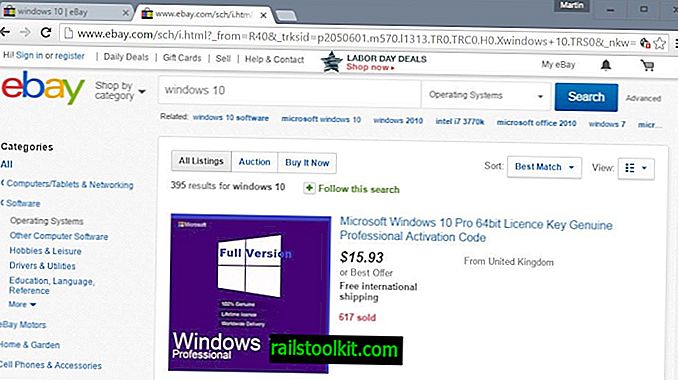Windows XP Service Pack 3 ще бъде пуснат на пазара утре. Много потребители вече са изтеглили сервизния пакет от различни места, като портали за изтегляне и Bittorrent P2P мрежата.
Много потребители обаче бяха много предпазливи и решиха да изчакат, докато сервизният пакет ще бъде достъпен чрез официални канали на Microsoft. Утре потребителите могат да изтеглят сервизния пакет директно от Windows Update.
Изтеглянията може да са доста бавни след пускането, причинени от очакваното бързане и има смисъл да изтеглите сервизния пакет 3 за Windows XP рано.
Предпазните потребители с удоволствие ще знаят, че официалните връзки за изтегляне на сервизен пакет 3 са разкрити и че понастоящем е възможно да изтеглите Service Pack 3 директно от сървърите на Microsoft.
Налични са версии за сервизен пакет за различни езици. Всичко обаче само за 32-битови системи. Наличните езици са английски, немски, руски, френски, японски и опростен китайски. Всички изтегляния са директно от актуализации на Windows. Ако сте били предпазливи преди да изтеглите сервизния пакет, няма какво повече да се страхувате, като използвате това официално изтегляне.
Microsoft премахна някои изтегляния от уебсайта си за поддръжка. Все още можете да изтеглите Service Pack 3 за Windows XP от уеб сайта на Microsoft Update Catalog.
Скоростта на изтегляне е добра. В момента получавам около 330 килобайта в секунда.

Директно изтегляне на Windows XP Service Pack 3
Сервизният пакет 3 за Windows XP най-накрая е добавен отново към Windows Update и уебсайта на Microsoft и всеки потребител има възможност да го изтегли и инсталира.
ISO се предоставя за системни администратори, които трябва да разпространяват Service Pack на няколко компютъра, и домашни потребители, които искат да актуализират повече от една система, например своя собствена и компютъра на техния родител.
Не би трябвало да има проблем с разпространението на изпълнимия вариант на сервизния пакет на множество компютри, както и докато всички те използват една и съща езикова версия.
- Windows XP SP3 английски EXE
- Windows XP SP3 английски ISO
- Windows XP SP3 опростен китайски EXE
- Windows XP SP3 опростен китайски ISO
- Windows XP SP3 опростен немски EXE
- Windows XP SP3 Опростен немски ISO
- Windows XP SP3 Руски опростен EXE
- Windows XP SP3 Руски опростен ISO
- Windows XP SP3 Испански опростен EXE
- Windows XP SP3 Испански опростен ISO
- Windows XP SP3 френски опростен EXE
- Windows XP SP3 Опростен френски ISO
- Windows XP SP3 опростен холандски EXE
- Windows XP SP3 Холандски опростен ISO
- Windows XP SP3 опростен шведски EXE
- Windows XP SP3 опростен шведски ISO
Първо трябва да запишете ISO изображенията на CD или DVD или да ги монтирате, докато можете да изпълнявате изпълнимите файлове директно на компютъра, който изисква актуализиране.
Мрежовите администратори може да искат да проверят Windows XP Service Pack 3 Network Installation Package, който Microsoft предостави на разположение, което позволява актуализиране на няколко компютъра в мрежа.
Можете също така да поръчате DVD на Windows XP Service Pack 3 DVD от Microsoft. Информация за процедурата е налична тук на тази страница за обзор.
Никога не съм харесвал Windows Update и предпочитам да изтеглям кръпките, които включват Service Pack 3, като директно изтегляне, така че да мога да го запиша веднъж на CD или DVD и да го разпространя на всеки компютър, който се нуждае от актуализацията.
Блокова инсталация на Windows XP SP3
Няколко потребители срещат проблеми и проблеми по време и след инсталирането на двата нови сервизни пакета на Windows, които Microsoft пусна по-рано тази година.
И двата сервизни пакета ще бъдат автоматично изтеглени по-късно тази година на компютри с активирани автоматични актуализации, което може да се окаже катастрофално за компаниите, които не могат да си позволят, че компютрите престанат да работят след актуализацията.
Решение е да деактивирате автоматичните актуализации, но това вероятно не е предпочитано решение от мнозина, както и пречи на редовни кръпки.
Най-лесният начин за блокиране на автоматично изтегляне и инсталиране както на Windows XP Service Pack 3, така и на Windows Vista Service Pack 1 е ключ на системния регистър, който трябва да бъде добавен към системния регистър. Този ключ предотвратява инсталацията за дванадесет месеца.
Проблемите с актуализацията трябва да бъдат подредени по това време и ако не са били, все още е възможно да деактивирате автоматичните актуализации. За да добавите записа в регистъра, направете следното. Натиснете Windows R, въведете regedit, натиснете enter.
Регистърът се отваря и трябва да отидем до ключа HKEY_LOCAL_MACHINE \ SOFTWARE \ Policies \ Microsoft \ Windows \ WindowsUpdate и да създадем там нов DWORD с име DoNotAllowSP. Стойността на DWORD трябва да бъде зададена на 1.
Алтернатива е да създадете нов текстов документ, да поставите следните три реда в него и да преименувате документа в block.reg след това.
Windows Registry Editor Version 5.00
[HKEY_LOCAL_MACHINE \ Software \ Policies \ Microsoft \ Windows \ WindowsUpdate]
"DoNotAllowSP" = DWORD: 00000001
Двойно щракване създава автоматично новия ключ на системния регистър. Блокът може да бъде премахнат чрез изтриване на ключа на системния регистър отново или чрез задаване на стойността на dword на 0 вместо това.
Стъпки, които да предприемете, преди да инсталирате Windows XP Service Pack 3
Microsoft пусна статия от базата знания, в която подробно описва стъпките, които потребителите трябва да предприемат, преди да инсталират най-новия сервизен пакет за Windows XP. Самата статия е разделена на две части, като първата част подробно описва стъпките, които трябва да предприемат, преди да инсталирате Service Pack 3, докато втората част изброява възможните съобщения за грешки и проблеми, с които потребителите могат да се сблъскат, когато я инсталират.
Microsoft предлага минимално пространство на твърдия диск от 1500 мегабайта в системния дял, когато инсталирате Service Pack от центъра за изтегляне на Microsoft или 1100 мегабайта, когато го инсталирате от споделен мрежов диск. Страницата изброява две актуализации, които, когато са инсталирани, ще направят инсталацията на сервизния пакет неуспешна. Тези актуализации са съвместният инструментариум за споделен компютър на Microsoft и връзката към отдалечен работен плот 6.0 MUI (актуализация 925877 за Windows XP).
Ако сте инсталирали едно или и двете, трябва да ги деинсталирате, за да инсталирате Service Pack. Не на последно място е необходимо да се уверите, че софтуерът за сигурност като антивирусни приложения не се намесва при инсталирането на Service Pack.
На страницата са изброени най-често срещаните съобщения за грешка, които потребителят получава при актуализиране на Windows XP до Service Pack 3, сред които са:
- Нямате достатъчно свободно дисково пространство на% SystemDrive%, за да инсталирате Service Pack 3.
- Нямате достатъчно свободно дисково пространство на% SystemDrive%, за да архивирате деинсталиращите файлове
- Грешка в настройката на Service Pack 3. Достъпът е отказан
- Нямате разрешение да актуализирате Windows XP
- Цифровият подпис не е намерен
- Инсталацията не можа да провери целостта на файла Update.inf
- Инсталирането на файлове в каталога не бе успешно
- Софтуерът, който инсталирате, не е преминал тестване на логото на Windows
- Настройката на Service Pack 1 не можа да провери целостта на файла
- Вътрешна грешка
- Този сервизен пакет изисква машината да е на захранване, преди да започне настройката.
- Инсталирането на Service Pack 3 не завърши
- Microsoft Windows XP Professional Service Pack 3 не може да бъде приложен към Основи на Windows за стари компютри
- Microsoft Windows XP Professional Service Pack 3 не може да се приложи към Windows Embedded за точка на услугата
- Инсталацията установи, че е в ход друга актуализация.
Блоговете и форумите са пълни с потребители, които съобщават за проблеми след опит да надстроят Windows XP до Service Pack 3.
Не инсталирайте IE7 преди Windows XP SP3
Windows XP Service Pack 3 се предлага отново и много потребители вече са превключили, за да защитят системата си с най-новите актуализации за сигурност. Ако сте инсталирали Internet Explorer 7 преди да актуализирате системата до третия сервизен пакет и сте решили да я деинсталирате отново, може би сте забелязали, че опцията за деинсталиране на браузъра е сива и следователно вече не е налична в системата.
Причината за това поведение е, че системата ще се върне към по-стара версия на Internet Explorer 6, която не би съдържала лепенките, приложени от Service Pack. Windows XP Service Pack 3 актуализира версията на Internet Explorer, инсталирана в системата по време на инсталирането на Service Pack.
Единственият възможен начин за деинсталиране на Internet Explorer 7, който е бил инсталиран преди инсталирането на Service Pack 3, е да деинсталирате първо Service Pack и след това Internet Explorer 7. Microsoft предлага на потребителите на IE6 първо да актуализират системата си с Service Pack 3 и да инсталират IE7 след това, Това гарантира, че браузърът може да бъде деинсталиран нормално.
Сигурен съм, че не много потребители ще се сблъскат с този проблем, но някои със сигурност ще го направят. Алтернатива е да преминете към друг браузър като Opera или Firefox, ако не се чувствате като деинсталиране на Service Pack за деинсталиране на IE7 си заслужава.
Третият сервизен пакет за операционната система Windows XP на Microsoft се доставя с включен Internet Explorer 6.
Актуализация : Потребителите на Windows XP трябва да актуализират родния уеб браузър на системата до Internet Explorer 8, ако вече не са го направили. Въпреки че все още може да има някои ситуации, в които се изисква IE6 или 7, в мрежите на компанията, например, ако приложенията в Intranet работят само на IE6 или 7, със сигурност може да се каже, че това не трябва да е така за домашните потребители.
Поправете грешка за рестартиране след инсталиране на Windows XP SP3
Потребителите с AMD процесори, които се опитват да инсталират Windows XP Service Pack 3, може да бъдат посрещнати със съобщение за грешка на bluescreen след рестартиране на компютъра. Съобщението за грешка започва със STOP: 0x0000007E (0xC0000005 и съдържа текста за грешка SYSTEM_THREAD_EXCEPTION_NOT_HANDLED . Компютърът се рестартира и грешката на черния екран се показва отново. Това е безкраен цикъл, но за щастие, въпреки че HP е разбрала за причината за този проблем и е публикувала решение за разрешаване на проблема на уебсайта им.
Service Pack 3 за Windows XP очевидно копира драйвер за управление на захранването на Intel на компютъра, който не е бил там, преди това е причината за грешката при рестартиране. Такива неща могат да се случат, но ми е интересно защо други публични бета тестери не са се сблъскали с грешката преди актуализацията да бъде пусната официално.
Можете да използвате следната информация само ако използвате процесор, който не е Intel и се сблъскате с гореспоменатия бъг за рестартиране след инсталиране на Windows XP Service Pack 3. Ще изброя две възможни решения, едното от Microsoft, а другото от HP.
Решение на HP за XP SP3 Restart Bug:
- Стартирайте компютъра в безопасен режим
- Използвайте Windows Explorer, за да прегледате C: \ Windows \ System32 \ Drivers
- Щракнете с десния бутон върху Intelppm.sys и го преименувайте на XXXintelppm.syx
- Рестартирайте Windows
Ако компютърът не може да се зареди в безопасен режим, направете следното:
- Натиснете F8 по време на стартиране и заредете конзолата за възстановяване на Microsoft Windows
- Въведете номера, който съответства на вашата инсталация на Windows
- Влезте като администратор
- Въведете cd c: \ windows \ system32 \ драйвери в командния ред
- Въведете преименуване intelppm.sys XXXintelppm.syx
- Рестартирайте Windows
Поправка на Microsoft за Windows XP Service Pack 3 Restart Bug:
- Заредете компютъра в безопасен режим
- Натиснете Windows R, въведете regedit, натиснете Enter
- Отидете на HKEY_LOCAL_MACHINE \ SYSTEM \ ControlSet001 \ Services \ Intelppm
- щракнете с десния бутон върху бутона Start в десния прозорец и изберете промяна
- Въведете 4 в полето Стойност на данните
- Затворете regedit, рестартирайте компютъра